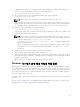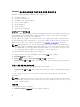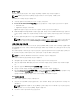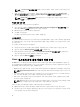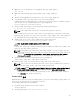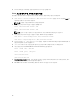Users Guide
3. Screen Utility를 시작하려면 명령 프롬프트에 screen을 입력합니다.
Linux 시스템에서 부팅 가능한 파티션 생성
명령행을 사용하여 Linux 시스템에서 부팅 가능한 파티션을 생성하려면 다음을 수행합니다.
1. sudo bsctl --attach-to-device /dev/<restored volume> 명령을 루트로 사용하여 bsctl 유
틸리티를 통해 모든 장치에 추가합니다.
노트: 복원된 각 볼륨에 대해 이 단계를 반복합니다.
2. 다음 명령을 사용하여 복원된 각 볼륨을 탑재합니다.
mount /dev/<restored volume> /mnt
mount /dev/<restored volume> /mnt
노트: 일부 시스템 구성에는 루트 볼륨에 속하는 부팅 디렉터리가 포함될 수 있습니다.
3. 다음 명령을 사용하여 복원된 각 볼륨의 스냅샷 메타데이터를 탑재합니다.
sudo bsctl --reset-bitmap-store /dev/<restored volume>
sudo bsctl --map-bitmap-store /dev/<restored volume>
4. blkid 명령 또는 ll /dev/disk/by-uuid 명령을 사용하여 UUID(Universally Unique Identifier)에 새
볼륨이 포함되어 있는지 확인합니다.
5. /etc/fstab에 루트 및 부팅 볼륨에 사용되는 올바른 UUID가 포함되어 있는지 확인합니다.
6. 다음 명령을 사용하여 GRUB(Grand Unified Bootloader)를 설치합니다.
mount --bind /dev/ /mnt/dev
mount --bind /proc/ /mnt/proc
chroot/mnt/bin/bash
grub-install/dev/sda
7. /boot/grub/grub.conf 파일에 루트 볼륨에 사용되는 올바른 UUID가 포함되어 있는지 확인하거나, 텍스
트 편집기를 사용하여 필요에 따라 업데이트합니다.
8. CD-ROM 드라이브에서 라이브 CD를 제거하고 Linux 시스템을 다시 시작합니다.
78